كيفية عمل شبكة محلية ..الشرح بالصور
منتدى طلاب جامعة جنوب الوادى بقنا :: منتديات جنوب الوادى للتكنولوجيا والكمبيوتر والمحمول :: عالم التكنولوجيا وتطور العصر
صفحة 1 من اصل 1
 كيفية عمل شبكة محلية ..الشرح بالصور
كيفية عمل شبكة محلية ..الشرح بالصور
Loacl Area Network أى الشبكة المحلية الصغيرة
بسم الله توكلنا على الله ونبدأ الشــرح
الشرح
الأدوات
1- كروت شبكة (Network Card) بعدد الأجهزة المطلوب وضعها في الشبكة (كارت
لكل جهاز)
2- أسلاك Twisted Pair لربط الأجهزة بالموزع HUB
3- موصل RJ45
4- موزع HUB (يمكن الأستغناء عنه في حالة ربط جهازين فقط)
5- نظام التشغيل المستخدم Windows XP
الخطوة الأولى
قم بتركيب كارت النيتورك داخل الجهاز مثل تركيب أي كارت أخر
أبدأ في تعريف الكارت بطريقة عادية مثل أي كارت أخر

الخطوة الثانية
إعدادات الأسلاك
والان لنرى الشكل العام للكابل والتوصيلات الخاصة به

هنا الشكل العام للكابل بعد ازالة القشرة العليا منه
ويحتوى هذا الكايل على 8 اطراف وسوف نرى بالصورة ما هى الطريقة المثلى
والصحيحة للتوصيل RJ
ولابد من توافر واصل خاص يدعى الكونكتور

وهو الوسيلة التى يتم توصيل الكابل بها .
اما طريقة التوصيل بداخل هذا الكونكتور فهى كما يلى
يتم ازالة مقدار نصف سنتيمتر من الكابل من كل ناحية ويتم ادخال الكابل بعد
فرد الاطراف ولكن لابد اولا ان نرى الوسيلة التى يتم استخدامها فى التثبيت
بين الكونكتور والكابل

هذه الكلابة تستخدم فى الضغط على اطراف الكابل وايضا الكونكتور ويوجد نوع
اخر من هذه الاداة

وهذه الاداة تستخدم للكابلات المسماة بـ U.T.B
يجب فى اول شى ان يتم تسويت الاطراف الخاصة بالكابل كلها مساوة واحدة
ثم يتم ترتيب الاطراف حسب الاتى
اولا اذا كانت التوصيل الغرض منه ان يكون بين جهازين فقط فيستخدم فى هذه
الحالة الكابل المعكوس الاتصال
اما الكابل العادى الذى يستخدم فى عددة اجهز فيكون له توصيل بشكل اخر
الترتيب بين جهازين
الترتيب بين مجموعة أجهزة و Hub

و هنا شكل الكابل المعكوس و السليم
اما الشكل النهائيى المستخدم فى الكابل وهو بداخل الارجى بالطريقتين المرتب
ثـم المعكوس

ليصبح كهذه الصورة داخل الارجى

وبقى لك ان تضع الاطراف داخل الكونكتور وتقم بالضاغط كما هنا


واعتقد ان بهذه الطريقة اصبح فهم التوصيل الصحيح للكابلات شى سهل لنا جميعا
الخطوة الثالثة
التوصيل
يتم التوصيل بين كل الأجهزة وال Hub في حالة استخدام عدد أكثر من جهازين
ويجب في هذه المرحلة التأكد من ان جميع لمبات البيان الموجودة على الهب
والدالة على التوصيل في بورت معين مضيئة وكذلك لمبات البيان الموجودة على
كارت النيتورك ان لم يكن كذلك يرجى مراجعة عملية عمل الكابل
- في حالة أستخدام جهازين فقط يمكن التوصيل مباشرة دون الحاجة لأستخدام هب
حيث يوصل بين كرتتي النيتورك ولكن يجب ان يراعى انكابل من النوع Cross كما
سبق ايضاحه
الخطوة الرابعة
أعدادات الشبكة على Windows XP
يجب وضع جميع الأجهزة داخل Workgroup واحد كما يلي
- كليك يمين على My Computer ثم نختارComputer Name ثم Change ثم في
الWorkgroup يجب كتابة اسم
واحد لجميع الأجهزة وليكن WWW
- الضغط على My Network Places على ال Desktop لنجد بداخلها ايكونة Local
Area Connection
- كليك يمين ونختار Properties
يجب ان يتم اختيار العناصر التالية
1- Client for Microsoft network
2- File and Printer Sharing for Microsoft Network
3- Internet Protocol TCP/IP
- نقوم بأختيار TCP/IP ثم نختار Properties
- نختار Use the following IP address
- نكتب في خانة الأي بي أي رقم ينحصر مابين
192.168.0.1 – 192.168.0.254 بحيث لا يتم تكرار الرقم على أكثر من جهاز
- نكتب رقم Subnet Mask 255.255.255.0
- رقم ال Default gateway يتم كتابة رقم الأي بي الخاص بالراوتر في حالة
أستخدام الأنترنت عن طريق
راوتر او أي بي الخاص بالجهاز المحتوي على مودم في حالة عمل مشاركة
للأنترنت من خلال الشبكة
على النحو التالي
1- في الجهاز المحتوي على مودم يستخدم لدخول الأنترنت
2- نقوم بأختيار ايكونة الأتصال الخاصة بشركة الأنترنت المشتركين بها
3- كليك يمين ثم Properties
4- نختار Advanced ثم نختار Allow other network users to connect through
this computer’s internet connection
هكذا يكون قد تم عمل مشاركة للأتصال بالأنترنت على الشبكة
بسم الله توكلنا على الله ونبدأ الشــرح
الشرح
الأدوات
1- كروت شبكة (Network Card) بعدد الأجهزة المطلوب وضعها في الشبكة (كارت
لكل جهاز)
2- أسلاك Twisted Pair لربط الأجهزة بالموزع HUB
3- موصل RJ45
4- موزع HUB (يمكن الأستغناء عنه في حالة ربط جهازين فقط)
5- نظام التشغيل المستخدم Windows XP
الخطوة الأولى
قم بتركيب كارت النيتورك داخل الجهاز مثل تركيب أي كارت أخر
أبدأ في تعريف الكارت بطريقة عادية مثل أي كارت أخر

الخطوة الثانية
إعدادات الأسلاك
والان لنرى الشكل العام للكابل والتوصيلات الخاصة به

هنا الشكل العام للكابل بعد ازالة القشرة العليا منه
ويحتوى هذا الكايل على 8 اطراف وسوف نرى بالصورة ما هى الطريقة المثلى
والصحيحة للتوصيل RJ
ولابد من توافر واصل خاص يدعى الكونكتور

وهو الوسيلة التى يتم توصيل الكابل بها .
اما طريقة التوصيل بداخل هذا الكونكتور فهى كما يلى
يتم ازالة مقدار نصف سنتيمتر من الكابل من كل ناحية ويتم ادخال الكابل بعد
فرد الاطراف ولكن لابد اولا ان نرى الوسيلة التى يتم استخدامها فى التثبيت
بين الكونكتور والكابل

هذه الكلابة تستخدم فى الضغط على اطراف الكابل وايضا الكونكتور ويوجد نوع
اخر من هذه الاداة

وهذه الاداة تستخدم للكابلات المسماة بـ U.T.B
يجب فى اول شى ان يتم تسويت الاطراف الخاصة بالكابل كلها مساوة واحدة
ثم يتم ترتيب الاطراف حسب الاتى
اولا اذا كانت التوصيل الغرض منه ان يكون بين جهازين فقط فيستخدم فى هذه
الحالة الكابل المعكوس الاتصال
اما الكابل العادى الذى يستخدم فى عددة اجهز فيكون له توصيل بشكل اخر
الترتيب بين جهازين
الترتيب بين مجموعة أجهزة و Hub

و هنا شكل الكابل المعكوس و السليم
اما الشكل النهائيى المستخدم فى الكابل وهو بداخل الارجى بالطريقتين المرتب
ثـم المعكوس

ليصبح كهذه الصورة داخل الارجى

وبقى لك ان تضع الاطراف داخل الكونكتور وتقم بالضاغط كما هنا


واعتقد ان بهذه الطريقة اصبح فهم التوصيل الصحيح للكابلات شى سهل لنا جميعا
الخطوة الثالثة
التوصيل
يتم التوصيل بين كل الأجهزة وال Hub في حالة استخدام عدد أكثر من جهازين
ويجب في هذه المرحلة التأكد من ان جميع لمبات البيان الموجودة على الهب
والدالة على التوصيل في بورت معين مضيئة وكذلك لمبات البيان الموجودة على
كارت النيتورك ان لم يكن كذلك يرجى مراجعة عملية عمل الكابل
- في حالة أستخدام جهازين فقط يمكن التوصيل مباشرة دون الحاجة لأستخدام هب
حيث يوصل بين كرتتي النيتورك ولكن يجب ان يراعى انكابل من النوع Cross كما
سبق ايضاحه
الخطوة الرابعة
أعدادات الشبكة على Windows XP
يجب وضع جميع الأجهزة داخل Workgroup واحد كما يلي
- كليك يمين على My Computer ثم نختارComputer Name ثم Change ثم في
الWorkgroup يجب كتابة اسم
واحد لجميع الأجهزة وليكن WWW
- الضغط على My Network Places على ال Desktop لنجد بداخلها ايكونة Local
Area Connection
- كليك يمين ونختار Properties
يجب ان يتم اختيار العناصر التالية
1- Client for Microsoft network
2- File and Printer Sharing for Microsoft Network
3- Internet Protocol TCP/IP
- نقوم بأختيار TCP/IP ثم نختار Properties
- نختار Use the following IP address
- نكتب في خانة الأي بي أي رقم ينحصر مابين
192.168.0.1 – 192.168.0.254 بحيث لا يتم تكرار الرقم على أكثر من جهاز
- نكتب رقم Subnet Mask 255.255.255.0
- رقم ال Default gateway يتم كتابة رقم الأي بي الخاص بالراوتر في حالة
أستخدام الأنترنت عن طريق
راوتر او أي بي الخاص بالجهاز المحتوي على مودم في حالة عمل مشاركة
للأنترنت من خلال الشبكة
على النحو التالي
1- في الجهاز المحتوي على مودم يستخدم لدخول الأنترنت
2- نقوم بأختيار ايكونة الأتصال الخاصة بشركة الأنترنت المشتركين بها
3- كليك يمين ثم Properties
4- نختار Advanced ثم نختار Allow other network users to connect through
this computer’s internet connection
هكذا يكون قد تم عمل مشاركة للأتصال بالأنترنت على الشبكة
 مواضيع مماثلة
مواضيع مماثلة» شرح كيفية عمل شبكة داخلية بينك وبين باقى الاجهزة على نفس الروتر بالصور
» شرح طريقة عمل شبكة منزلية بالتفصيل مع تبادل الملفات
» إيران تدشن أول مدمرة محلية الصنع في مياه الخليج
» لمن يهمه الأمر مجموعة مواقع محلية تجارية ورسمية
» شبكة خير الزاد
» شرح طريقة عمل شبكة منزلية بالتفصيل مع تبادل الملفات
» إيران تدشن أول مدمرة محلية الصنع في مياه الخليج
» لمن يهمه الأمر مجموعة مواقع محلية تجارية ورسمية
» شبكة خير الزاد
منتدى طلاب جامعة جنوب الوادى بقنا :: منتديات جنوب الوادى للتكنولوجيا والكمبيوتر والمحمول :: عالم التكنولوجيا وتطور العصر
صفحة 1 من اصل 1
صلاحيات هذا المنتدى:
لاتستطيع الرد على المواضيع في هذا المنتدى





» منتديات عرب مسلم
» منتديات برامج نت
» منتديات العرب
» منتدى فتكات
» منتدى عرب مسلم
» منتدى برامج نت
» منتدى المشاغب
» تبادل إعلاني مجاني - تبادل بانرات ، تبادل اعلانات نصيه ، تبادل زيارات
» اعلانات مجانية - اعلانات مبوبة مجانية على الإنترنت
» إعلانات مجانية - أضف اعلانك مجاناً
» إعلانات مبوبة مجانية - انشر إعلانك مجاناً
» اعلانات مبوبة مجانية - اعلن مجاناً
» منتديات العرب
» منتدى المشاغب
» إعلانات مبوبة مجانية
» إعلانات مجانية - أضف اعلانك مجاناً
» أسعار الذهب في السعودية اليوم - تطبيق أندرويد
» تحميل القران الكريم بصوت اسلام صبحي mp3 كامل مجانا
» تطبيق موسوعة المعلومات - ثقافة عامة
» افضل مواقع حجز الدومين بسعر رخيص - شراء اسم نطاق بأسعار رخيصة
» منتديات برامج نت
» منتديات عرب مسلم
» منتديات مثقف دوت كوم
» منتديات ماي ايجي بست